Reklaam
Apple'i Automator on tõenäoliselt üks vähemkasutatud, kuid võimsamaid rakendusi, mis on installitud koos Leopardi ja Snow Leopardi opsüsteemidega. See võimaldab teil luua kohandatud automaatika töövooge korduvate toimingute jaoks, mida teete oma Macis.
See juhendav artikkel keskendub kolmele täiendavale häkkimisele: üks, mis loob teie Maci jaoks mobiilse vorminguga veebilehti; veel üks, mis aitab teil valitud dokumente kiiresti printida; ja viimane loob valitud pildifailide pisipiltide koopiad. Kõik need häkked on kiired aja säästjad, mille loomine võtab vaid mõni minut.
Mobiilselt vormindatud veebilehed
Tõenäoliselt olete nüüd iPhone'i või iPod Touchi kasutamisel märganud, et mõnele veebilehele pääseb mobiiltelefoni vormingus paremini ligi kui suurema veebibrauseri vormingule. Igaks juhuks Google Voice. Ma ei kasuta oma Macis veebitelefoni kuigi palju, kuid kui ma seda kasutan, käivitan mobiiliversiooni. Nii näeb see välja minu Macis.
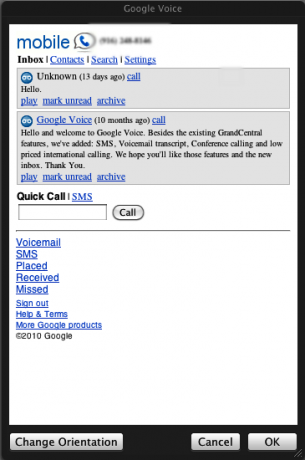
Siit saate teada, kuidas seda Automatori abil luua. Muidugi saab seda teha mis tahes mobiilvormingus veebisaidi või lehe jaoks.
Käivitage Automator (leidub kaustas Rakendused) ja klõpsake mallirakendusel, kui malli aken langeb. Seda automaatikat saab salvestada ka teenusüksusena (vt MUO artikkel, Kuidas luua oma teenuste menüü suvandeid Macis. Kuidas luua oma teenuste menüü suvandeid Macis Loe rohkem )
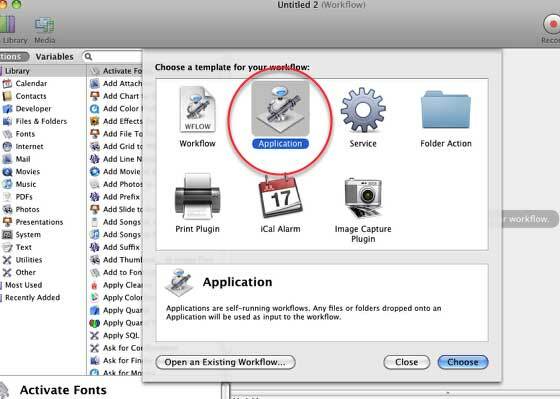
1. Nüüd klõpsake toimingute teegis Interneti-toimingutel.
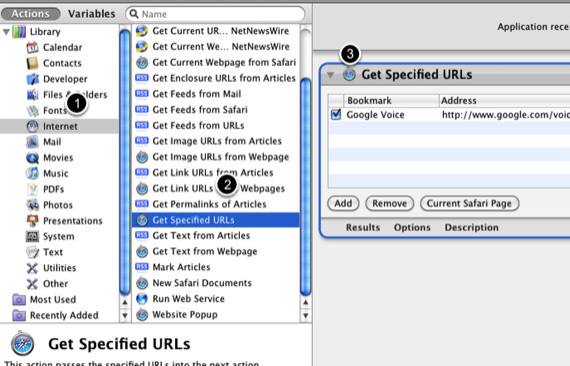
2. Klõpsake teises veerus toimingul „Hankige täpsustatud URL-id”.
3. Lohistage toiming automatiseerija töövoopaanile. Seal, kus öeldakse Apple'i järjehoidja, klõpsake ja muutke see mobiiliveebilehel, mida soovite kasutada. Sel juhul on http://www.google.com/voice
Nüüd minge tagasi toimingute teeki ja tehke samad ülaltoodud toimingud: 1: Interneti-toimingud, 2: veebisaidi hüpik, 3: lohistamine töövoopaanile. Jätke sätted samaks.

Lõpuks salvestage automaatika töövoog, et öelda oma kaust Rakendused. Kui klõpsate rakendusel, mis on nüüd rakendus, avaneb teie valitud mobiiliveebileht sellisena teie arvutis. Kui plaanite seda regulaarselt kasutada, saate loomulikult lohistada töövoo rakenduse oma dokki.
Dokumendi / dokumentide kiire printimine
Mul on vähe dokumente, mida ma regulaarselt prindin, ja see häkkimine säästab mind mõne klõpsu ja ajaga, sest kui klõpsan salvestatud töövoo, prindib see valitud dokumendid automaatselt, ilma et peaksin dokumendi avamise ja printimise protsessi läbima seda. Seda töövoogu saab luua ka menüü Teenus teenusena, nii et kui fail on valitud, saate selle automaatselt printida ilma faili avamata.
1. Käivitage jällegi Automator ja valige mall mall Applications (Rakendused).
2. Leidke dokument, mille soovite automaatselt printida. Lohistage see dokumendifail Automatori töövoopaanile. Selle dokumendi jaoks luuakse üksus Hangi täpsustatud leidja üksused. Algdokument jääb muutmata.
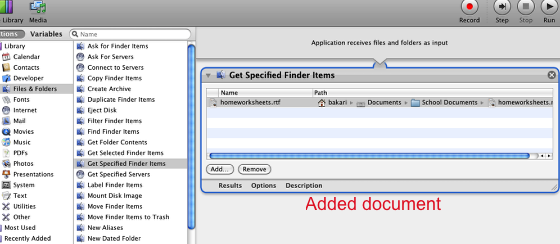
3. Klõpsake toimingute teegis utiliidid. Klõpsake toimingut Prindi leidja üksused ja lohistage töövoo alale. Märkus. Kui soovite enne dokumendi printimist prindisätteid muuta, klõpsake toimingu allosas suvandit Valikud ja valige „Näita seda toimingut, kui töövoog töötab”.
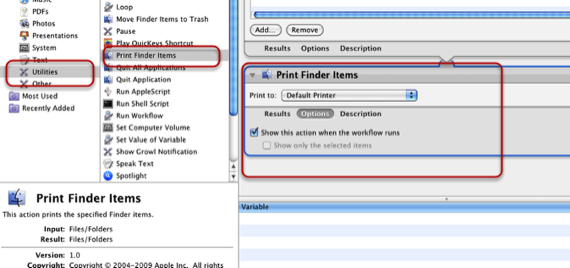
4. Salvestage töövoog rakendusena ja teil on hea minna. Kui klõpsate salvestatud rakendusel, prindib see dokumendi automaatselt.
Looge pisipiltide pilte
Selle toiminguga luuakse pildifaili pisipilt.
1. Alustage uut Automatori töövoogu, kuid seekord valime teenuse Malli.
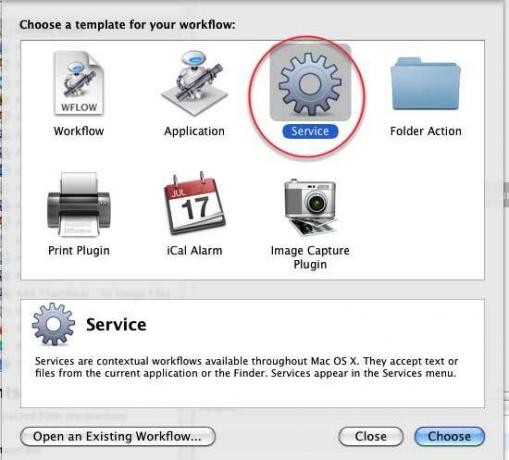
2. Valige töövoopaani ülaosas vasakpoolsest rippmenüüst „pildifailid”.
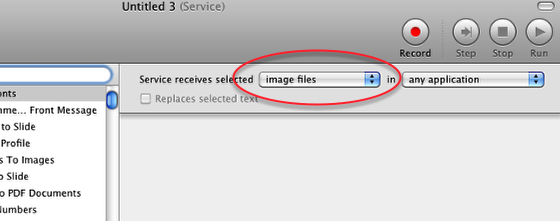
3. Klõpsake toimingute teegis fotol fotot ja valige ja lohistage toiming „Loo pisipiltide kujutised” töövoopaanile. Kui soovite võimaluse muuta pisipilte enne pisipiltide loomist, klõpsake jällegi nuppu „Kuva see toiming, kui töövoog töötab”.

4. Lõpuks salvestage töövoog. Pange sellele nimi nagu "Pisipildi pilt". See salvestatakse üksusena Teenused.
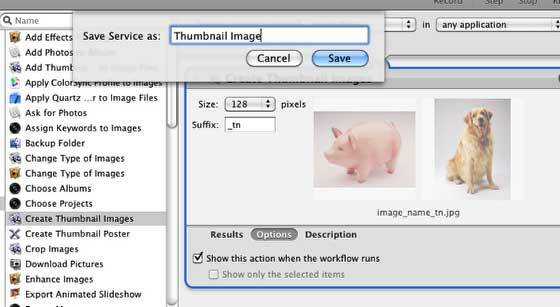
Nüüd, kui paremklõpsate või klõpsate pildifailil, võite teenuse kontekstimenüüst valida pisipildi; toiming käivitatakse, luues valitud pildist pisipildi.
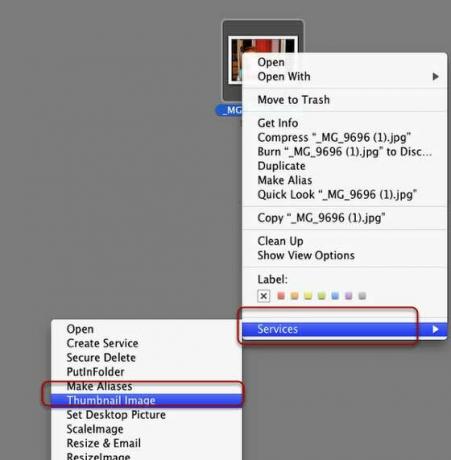
Andke meile teada, kui teil on nende töövoogudega probleeme. Samuti andke meile teada kõigist teie loodud Automatori töövoogudest.
Bakari on vabakutseline kirjanik ja fotograaf. Ta on pikaajaline Maci kasutaja, džässmuusika fänn ja pereisa.


